Passaporte Tinder não funciona? Resolvido
27 de abril de 2022 • Arquivado em: Dicas de telefone usado com frequência • Soluções comprovadas
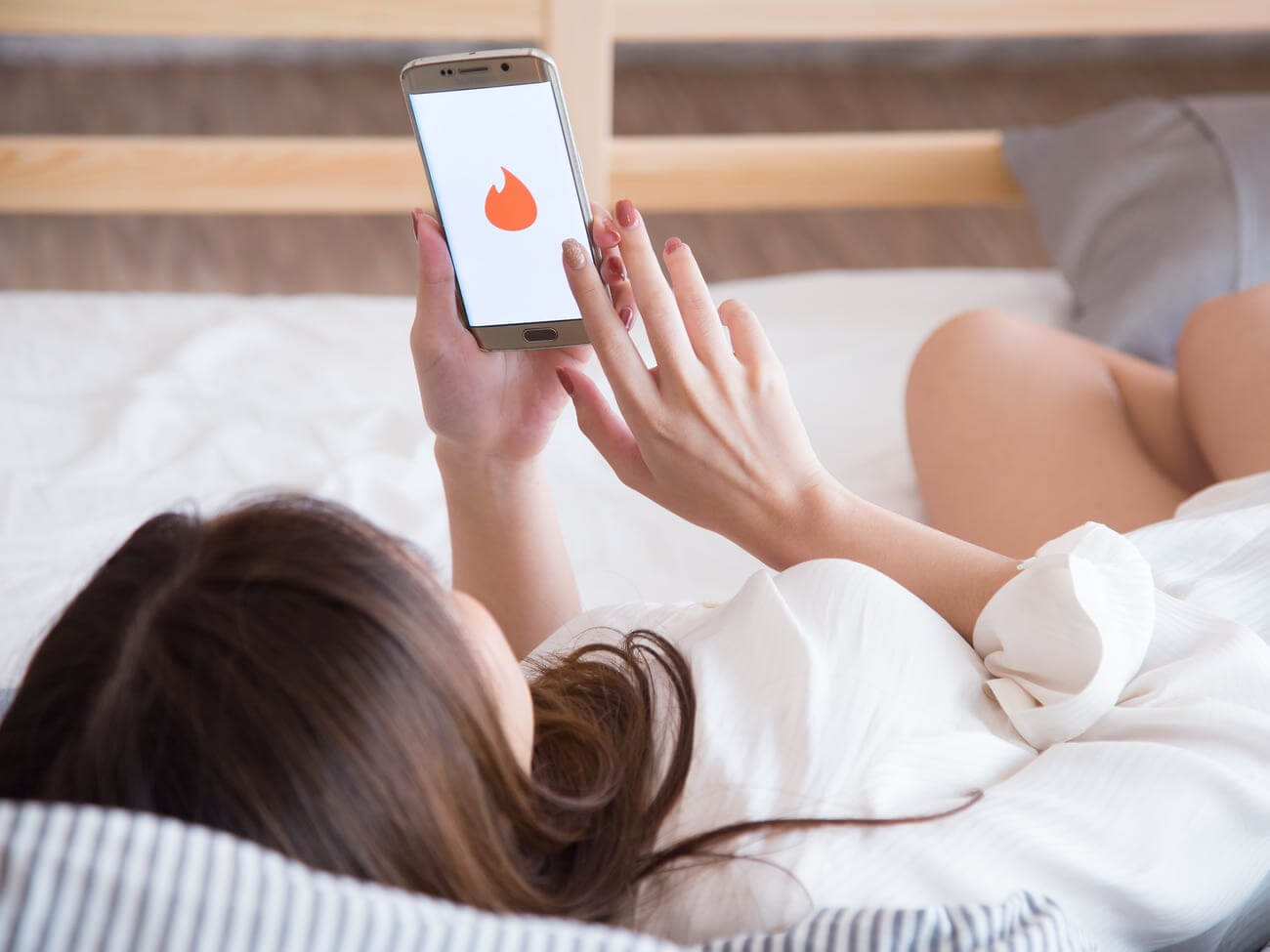
O recurso Tinder Passport é um recurso premium bacana que permite que você deslize e pesquise solteiros em sua localização física, em qualquer lugar do mundo. Se você viajar para outra parte do mundo e quiser se conectar com membros dessa área, poderá fazê-lo facilmente.
Esse recurso funcionará apenas com pessoas que se inscreveram no Tinder Plus e no Tinder Gold. No entanto, você não pode usar o Tinder Passport se não se inscrever, como podemos alterar a localização no tinder para conhecer mais amigos. Outra coisa a notar é que você só pode usar o Tinder Passport para procurar pessoas em sua área geográfica.
Então, o que acontece quando você não pode viajar para uma área que deseja pesquisar? Se você não tiver membros do Tinder em sua área, é normal que você queira pesquisar em outras áreas. Se essas áreas estiverem longe de você, o Tinder Passport não funcionará. Então o que você vai fazer?
Parte 1: Por que o passaporte do Tinder não funciona?
A primeira coisa que você precisa resolver é por que o Tinder Passport não está funcionando. Aqui estão algumas das razões pelas quais isso é assim:
Localização
A principal razão pela qual o aplicativo Tinder não funcionará é por causa do recurso de localização. Você pode visitar quantas cidades quiser, mas terá que estar fisicamente na área.
Há uma certa cerca geográfica em torno das cidades. Por exemplo, você pode estar em Nova York, o que permite procurar solteiros na área, mas não pode ver solteiros em Londres. Você tem que estar fisicamente em Londres para fazê-lo.
Rede
Outra razão pela qual o seu passaporte do Tinder não permite que você deslize e encontre solteiros é uma conexão ruim com a Internet. O recurso de deslizar requer uma boa conexão para deslizar. Os cartões que você passa carregam fotos e muitas informações sobre os singles exibidos para você. Uma conexão de internet ruim não permitirá que isso funcione corretamente.
Inscrição
Certifique-se sempre de que seu período de assinatura esteja atualizado. Se sua assinatura expirar, você não poderá usar o Tinder Passport.
Falhas no aplicativo
O Tinder, como todos os outros aplicativos, às vezes trava quando você o está usando. Certifique-se de que seu dispositivo móvel tenha recursos suficientes para executar o aplicativo. Você também pode precisar atualizar o aplicativo para usar os recursos mais recentes do Tinder Passport.
Parte 2: Soluções detalhadas para consertar o passaporte do Tinder que não funciona
Para que o Tinder funcione corretamente, você deve certificar-se de que os problemas descritos acima foram resolvidos.
Localização - Resolvido
O Tinder Passport depende da localização física do seu dispositivo. Você deve fixar ou inserir sua localização no aplicativo, mas se sua localização geográfica no dispositivo não corresponder, o aplicativo não funcionará.
Para resolver o problema de localização, você pode usar uma ferramenta de falsificação de localização virtual, como dr. fone de localização virtual . Esta é uma ferramenta poderosa que pode teletransportar seu dispositivo para qualquer parte do mundo e, em seguida, você pode ir em frente e deslizar para um único nessas áreas.
Características do dr. localização virtual do fone – iOS
- Você pode se teletransportar fácil e instantaneamente para qualquer parte do mundo e encontrar solteiros do Tinder nessas áreas.
- O recurso Joystick permitirá que você se mova pela nova área como se estivesse realmente lá.
- Você pode fazer um táxi virtualmente, passear, andar de bicicleta ou pegar um ônibus, então o Tinder Passport acredita que você é residente na área.
- Qualquer aplicativo que exija dados de geolocalização, como o Tinder Passport, será facilmente falsificado usando dr. fone virtual – iOS.
Um guia passo a passo para teletransportar sua localização usando dr. localização virtual do fone (iOS)
Baixe e instale o dr. fone na página oficial de download. Agora inicie as ferramentas e acesse a tela inicial.

Procure o módulo “Virtual Location” e clique nele. Uma vez ativado, conecte seu dispositivo ao seu computador. Certifique-se de usar o cabo USB original fornecido para evitar erros.

Quando seu dispositivo for reconhecido no mapa, você verá sua localização física real fixada nele. Se a localização não refletir sua localização física, você pode corrigi-la clicando no ícone “Centralizar” que se encontra na parte inferior da tela do computador. Agora você verá a localização física correta do mapa.

Na barra superior da tela, vá e encontre o terceiro ícone e clique nele. Isso colocará seu dispositivo no modo “teleporte”. Aqui está uma caixa vazia na qual você digitará a localização da área para a qual deseja se teletransportar. Clique no botão “Ir” e seu dispositivo será instantaneamente listado como estando na área que você digitou.
A imagem abaixo mostra como sua localização ficaria no mapa se você digitasse em Roma, Itália.

Depois que seu dispositivo estiver listado na nova área, agora você poderá iniciar o Tinder Passport e poderá ver todos os membros solteiros que estão na área.
Para ficar por perto e conversar com esses membros, você terá que tornar este seu local “permanente”. Você pode fazer isso clicando em “Mover aqui”. Dessa forma, sua localização permanece falsificada mesmo quando você sai do aplicativo. Dessa forma, suas conversas não desaparecem quando você volta.
Observe que, quando você se mudar de um local para outro, os solteiros do local de onde você se mudou só poderão ver seu perfil nas próximas 24 horas.

É assim que sua localização será visualizada no mapa.

É assim que sua localização será visualizada em outro dispositivo iPhone.

Rede - Resolvido
Verifique sua conexão com a Internet e certifique-se de que seu Wi-Fi ou dados móveis tenham um sinal forte. Às vezes, pode haver problemas com o seu ISP, então ligue para eles e descubra se a conexão deles tem algum problema.
Os vírus também podem alterar as configurações de conexão, portanto, certifique-se de ter uma ótima ferramenta antivírus em seu dispositivo móvel.
Assinatura – resolvida
Verifique e veja se sua assinatura está paga no momento. A maioria das pessoas esquece de renovar suas assinaturas, especialmente se não estiver configurada para renovação automática. Depois de renovar sua assinatura, você pode voltar a usar o Tinder Passport normalmente.
Recursos - Resolvido
Você precisa ter RAM suficiente no seu dispositivo para executar o aplicativo Tinder Passport. Existem muitos aplicativos de aumento de memória que removem a lixeira do seu dispositivo e liberam algum espaço. Você também pode ter que mover alguns aplicativos para o cartão SD para liberar a memória interna para o uso de aplicativos pesados do sistema.
Para concluir
O Tinder Passport é uma ótima maneira de conhecer pessoas em sua área. Você recebe um cartão resumido com fotos e outras informações que rapidamente permitem que você saiba mais sobre o único exibido. Você pode deslizar para a direita para aceitar ou para a esquerda para ignorar a pessoa. Às vezes, o Tinder Passport não funciona pelos motivos mencionados acima. Você pode seguir as soluções listadas para fazê-lo funcionar mais uma vez. O principal problema com o Tinder Passport é a localização do dispositivo. Você pode usar o dr. fone virtual para resolver problemas relacionados à localização e, em seguida, vá em frente e encontre os solteiros na área desejada

Alice MJ
Editor de equipe